您的位置:首页 > Chrome浏览器怎么下载不弹出提示
Chrome浏览器怎么下载不弹出提示
来源:谷歌浏览器官网
时间:2025-06-25
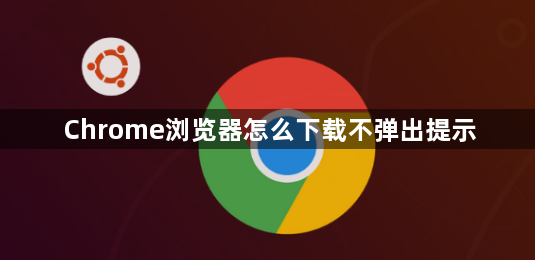
一、引言
简述在使用Chrome浏览器下载文件时,有时会遇到不弹出提示的情况,这可能会给用户带来不便,本文将介绍如何解决这个问题,使下载时能够正常弹出提示。
二、检查浏览器设置
1. 进入设置页面
- 打开Chrome浏览器,点击右上角的“三点菜单”(更多选项),选择“设置”选项,进入浏览器的设置页面。
2. 查看下载相关内容设置
- 在设置页面中,向下滚动找到“高级”选项,点击展开。然后切换到“下载内容”这一项,这里包含了与下载相关的一些设置选项。
- 重点关注“下载前询问每个文件的保存位置”这一选项,如果该选项处于关闭状态,可能会导致下载时不弹出提示直接下载到默认位置。单击其右侧的开关将其开启,这样每次下载文件时就会弹出提示窗口,询问保存位置等信息。
三、检查浏览器扩展程序
1. 排查可疑扩展程序
- 有些浏览器扩展程序可能会干扰Chrome浏览器的正常下载功能,导致下载不弹出提示。点击浏览器右上角的“三点菜单”,选择“更多工具”,然后点击“扩展程序”,进入扩展程序管理页面。
- 逐一查看已安装的扩展程序,尝试禁用一些可能与下载相关的可疑扩展程序,然后重新进行下载操作,看是否恢复弹出提示。如果禁用某个扩展程序后下载恢复正常,那么可能是该扩展程序与下载功能冲突,可以考虑删除或更换该扩展程序。
2. 检查扩展程序权限
- 对于一些必要的扩展程序,要检查其权限设置是否合理。有些扩展程序可能需要特定的权限才能正常工作,但如果权限设置过于宽泛,也可能会影响浏览器的其他功能,包括下载功能。在扩展程序管理页面中,点击每个扩展程序下方的“详情”按钮,查看其权限列表,确保没有不必要的权限被授予。
四、清除浏览器缓存和数据
1. 为什么要清除缓存和数据
- 浏览器缓存中可能存在一些损坏或过期的数据,这些数据可能会导致下载功能出现异常,不弹出提示。清除缓存和相关数据可以帮助恢复浏览器的正常功能。
2. 如何清除缓存和数据
- 在Chrome浏览器中,点击右上角的“三点菜单”,选择“设置”,向下滚动找到“隐私和安全”部分,点击“清除浏览数据”。在弹出的窗口中,选择要清除的数据类型,如“缓存的图片和文件”“Cookie及其他网站数据”等,可以选择“全部时间”或“过去一小时”等时间范围,然后点击“清除数据”按钮。清除完成后,重新尝试下载文件,看是否能够正常弹出提示。
五、更新Chrome浏览器
1. 检查浏览器版本
- 旧版本的Chrome浏览器可能存在一些已知的下载问题,而新版本通常会修复这些问题并改进下载功能。进入Chrome浏览器的“设置”页面,在“关于Chrome”部分,浏览器会自动检查更新,并显示当前的浏览器版本以及是否有可用的更新。
2. 更新浏览器操作
- 如果有更新可用,按照提示点击“更新”按钮,等待浏览器自动下载并安装更新。更新完成后,重新启动浏览器,然后再次尝试下载文件,看是否解决了不弹出提示的问题。
六、其他可能的解决方法
1. 检查系统设置
- 有时候,操作系统的一些设置可能会影响Chrome浏览器的下载功能。例如,在Windows系统中,检查是否有安全软件或防火墙阻止了Chrome浏览器的下载操作。可以尝试暂时关闭安全软件或防火墙,然后进行下载测试。如果关闭后下载恢复正常,需要调整安全软件或防火墙的设置,允许Chrome浏览器的正常下载功能。
- 另外,在Mac系统中,检查系统的下载设置是否正确,是否设置了特殊的下载限制等。
2. 尝试使用其他下载方式
- 如果以上方法都无法解决问题,可以尝试使用其他下载方式。例如,如果是一个具体的文件下载不弹出提示,可以尝试复制该文件的下载链接,然后在其他浏览器(如Firefox、Edge等)中进行下载,看是否能够正常弹出提示并下载成功。如果在其他浏览器中可以正常下载,那么可能是Chrome浏览器的问题;如果在其他浏览器中也出现同样的问题,那么可能是网络或文件本身的问题。
总的来说,通过以上这些方法的综合运用,能够在使用Chrome浏览器时有效解决下载不弹出提示的问题,提升用户的浏览体验,满足用户在不同场景下的需求。
